
カスタマーサクセスが組み込んだ業務自動化フロー
こんにちは!アルプの VP of Sales の毛利(@yukimori1213)です。
アルプでは、 SaaS を筆頭にサブスクリプションや継続課金型のビジネスを行う企業向けに、今まで Excel や自社開発がスタンダードだった契約や請求管理を SaaS として提供する Scalebase というプロダクトを開発しています。
Scalebaseは、日々のオペレーションで利用していただく製品です。そのため、カスタマーサクセス(以下、CS)は、導入前後や使用中のサポートなどでお客様と頻繁にコミュニケーションを取ります。
本記事では、お客さまからのお問い合わせに迅速かつスムーズ、そして漏れなく対応するために、CS 自らの手で自動化している業務のポイントをご紹介します。
これまで、たくさんのサポート製品を検討した結果、弊社の体制やコミュニケーションコストなどを考慮して、ビジネスチャットツールの Slack とタスク管理ツールの JIRA を中心に、さまざまな製品同士を Zapier で連携し、業務を自動化させています。
Slack のスタンプで問い合わせ確認フローを効率化
Scalebase をご利用いただいているお客様には、 Slack の Shared チャンネル上で問い合わせていただくことを推奨しています。(メールや Teams での対応ケースも多少ながらあります)
お客様からのお問い合わせを、いち早く確認し、また事後の対応をスムーズに行うために Slack のスタンプ機能を活用しています。
ただ、スタンプでリアクションするということではなく、Slack のスタンプを Zapier の起動条件に、 お問合せ内容を社内 Slack へ転送したり、JIRA のチケット起票を自動化しています。

スタンプを起動条件に、メッセージ転送と起票を自動化
Zapier は、簡単な動作であれば専門的な設計や構築などは不要で、誰でも簡単に業務を自動化できます。今回の記事では、業務自動化の概要をつかめる程度にご紹介します。
自動化のための Zapier のワークフロー設定
さきほどのお問い合わせ内容の転送とチケットの自動起票は、Zapier で以下のようなワークフローを設定しています。

お問い合わせ内容の転送とチケットの自動起票のワークフロー
このワークフローは、 Zapier の管理画面で行いたい動作を選択するだけで、作成できます。すべてを説明すると長くなるので、ステップ1の起動条件の設定部分、1. “お客様との会話で「サポート担当確認中」のスタンプが押されたら”を説明します。
まず、起動条件となるアクションを選びます。スタンプを起動条件
にしたいので、「New Reaction Added」を選択します。

起動となるアクションを選択
次に起動条件となるスタンプですが、今回は cs-support-check を選択します。


このようにプルダウンから選択するだけで、スレッドへの転送や JIRA のチケット作成などが自動化できます。
自動化した他のワークフローの一部を紹介
資料請求対応を自動化
Scalebase のトップページから資料をダウンロードできるのですが、資料請求のフォームに入力いただいた情報は Google Spread Sheet に転記されます。
Google Spread Sheet の行追加を起動条件にして、以下の動作を行っています。
・対応担当者にメールを送信
・Salesforceに新規リードを作成
・Slack に資料ダウンロードがされた旨を転送
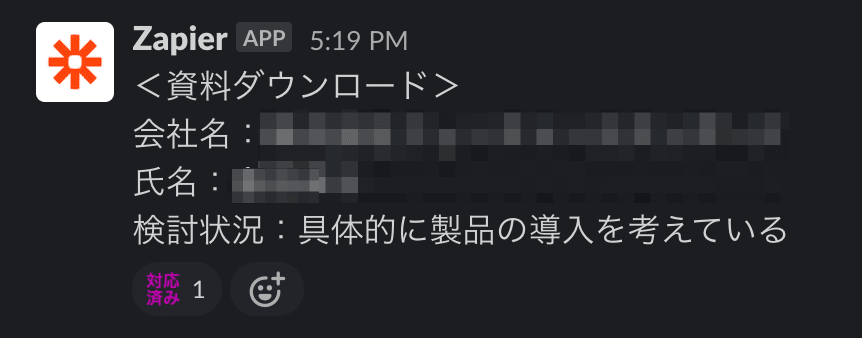
Salesforceの内部情報の変更通知
Salesforceのステータスを変更したときに、Slackに通知しています。

FAQ作成リストに追加
お客様からのお問い合わせで、FAQに追加した方が良いものをスタンプでスプレッドシートにピックアップしています。

まとめ
近年、CS の業務効率化に関するツールは増加傾向にありますが、自社製品や社内の体制に見合ったものを探すのは非常に苦労しました。特にスタートアップは、短い周期でやることも、やりたいことも変わるので、現段階では、 Zapier で作成したオリジナルの業務フローなど、その時々の状況やフェーズに合わせた自動化システムで対応しています。
社内では、今回紹介したフロー以外にも Zapier を 、かなり活用しています。それは、また別の機会にご紹介できればと思います。
終わりに
アルプではカスタマーサクセス含め、積極的にメンバーを募集しています。今回の記事を見てご興味を持ちましたら、是非 Meety で私とカジュアル面談しましょう!よろしくお願いします!
